Mida teha, kui Surface'i toiteadapter või laadija ei tööta
Kui toitepistik on Surface’iga ühendatud, peaks LED-tuli peaks põlema.
|
Tule olek |
Tähendus |
|
Väljas |
Veenduge, et konnektor oleks seadmega kindlalt ühendatud, seejärel proovige toiteadapter ühendada teise seinakontserdiga. Kui LED-tuli on endiselt välja lülitatud, järgige alltoodud juhiseid. |
|
Vilguv valge |
Eemaldage toitepistik Surface'i seadmest ja kontrollige, kas kahjustused või praht võivad põhjustada halva ühenduse. Kui tuli jätkab vilkumist, järgige alltoodud juhiseid. |
|
Püsiv valge |
Kui toitepistiku tuli põleb, kuid probleem püsib, minge lehele Surface'i akut ei laeta või Surface ei tööta akutoitel. Kui Surface ei lülitu sisse või ei käivitu, minge jaotisse Surface ei lülitu sisse ega käivitu. |
Kui Surface'i laadija LED-tuli vilgub, vilgub või on välja lülitatud, tehke järgmist.
-
Kontrollige kaableid ja lähtestage toiteallikas. Lahutage laadija Surface'i küljest, eemaldage toitekaabel seinakontuur pistikupesast ja seejärel eemaldage USB-tarvikud.
Oodake vähemalt 10 sekundit. See annab laadijale lähtestamiseks aega.
Seejärel puhastage konnektor pehme, kuiva ebemevaba lapiga ja kontrollige kahjustusi. (Vahetage kahjustatud kaablid välja.) Ühendage laadija uuesti pistikupessa ja Surface'i.
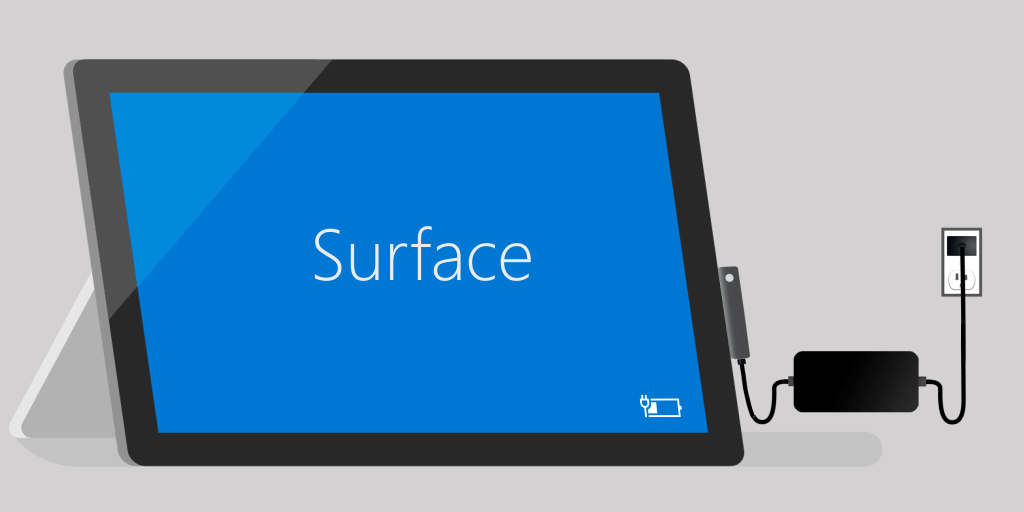
-
Ühendage see muul viisil. Pöörake laadija konnektor 180 kraadi ja kontrollige, kas LED-tuli süttib ja tehke kindlaks, kas Surface hakkab uuesti laadima.
-
Proovige mõnda muud toiteallikat. Ühendage laadija teise pistikupessa, ületõstekaitsesse või toiteribale.
-
Kui kasutate Surface'i dokki, tehke järgmist. Kui Surface'i seadme aku on tühi, laadige seda esmalt Surface'i jaoks loodud toiteadapteri abil. Seejärel proovige seda Surface'i dokiga uuesti laadida.
-
Proovige kasutada mõnda muud Surface'i toiteadapterit või USB-C PD laadijat. Kui teil on veel üks Surface'i toiteadapter, proovige seda surface'i laadimiseks kasutada. Kui teie Surface'il on USB-C port, proovige selle asemel kasutada USB-C PD laadijat. Kui need töötavad või kui teil pole muud Surface'i toiteadapterit või USB-C PD laadijat, alustage toiteadapteri hooldustellimust. Muul juhul alustage Oma Surface'i hooldustellimust.
Kui Surface'i toiteadapter või laadija ikka ei tööta, esitage hooldustellimus
On veel üks viimane samm, mida saate teha.
Kui need toimingud probleemi ei lahenda, asendage oma vooluallikas. Avage Seadme teenindus ja parandus, registreeruge ja seejärel valige teenusetellimuse loomiseks oma Surface.












